使用简易指南在 Mac 上恢复 Safari 书签的著名方法
 更新于 索美利亚 / 05年2022月16日30:XNUMX
更新于 索美利亚 / 05年2022月16日30:XNUMXSafari 是专为 Apple 设备开发的网络浏览器。 许多人对 Web 浏览器有不同的偏好。 总的来说,Chrome 是世界上最受欢迎的浏览器。 但是,如果您的设备在 Apple 周围流通,则更好的选择是使用 Safari。 这样,您就可以体验出色的跨设备使用。 此外,它还让您享受其优势,例如不间断的浏览。 您可以轻松地从 Mac 继续阅读一篇文章到您的 iPhone。 另一个是为您访问的页面添加书签。 它有助于使您的浏览体验更加方便。
例如,您正在写学校论文,突然发现一篇信息性文章。 但是,上课时间已经结束,您会被指示在第二天继续上课。 您可以使用书签以便以后更轻松地返回。 通过单击工具栏上的共享按钮,然后选择添加书签,可以轻松地在 Safari 浏览器上添加书签。 这样做可以让您重新访问页面,而无需在网络上再次手动查找。 您只需转到书签并选择页面或网站即可一键访问。
但是当你的书签消失时会发生什么? 再次一张一张地查找您保存的页面肯定会很麻烦。 幸运的是,您仍然可以通过一些有效的恢复方法将它们找回来。 我们会立即将它们提供给您,因此您不必在互联网上进一步浏览。 您只需进一步阅读本文,即可在 Mac 的 Safari 上恢复已删除的书签。
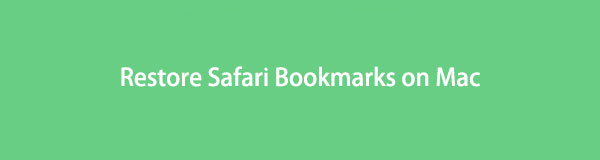

指南清单
第 1 部分。 使用 FoneLab Mac Data Retriever 在 Mac 上恢复 Safari 书签
您可以尝试的第一件事是安装第三方工具, FoneLab Mac数据检索器。 它允许你 恢复 Mac 上几乎所有类型的数据,包括 Safari 书签。 这个工具是一个受信任的恢复程序,被许多人广泛使用。 它提供了出色的结果,可确保您的数据安全。 更不用说您可以操作的有用功能,使恢复过程更加轻松。 一个例子是过滤器功能,您可以在其中设置要恢复的数据的信息,以便更轻松地找到它们。 此外,此工具还适用于 Mac OS X 10.7 及更高版本。 与 Windows 7、8、8.1、10 和其他更高版本相同。
FoneLab数据检索器-从计算机,硬盘驱动器,闪存驱动器,存储卡,数码相机等中恢复丢失/删除的数据。
- 轻松恢复照片,视频,文档和更多数据。
- 恢复之前预览数据。
按照以下说明恢复 Safari 书签 FoneLab Mac数据检索器:
导航到 FoneLab Mac Data Retriever 的官方网站,免费获得安装程序文件的副本。 为此,请单击 免费下载 带有 Apple 标志的按钮。 如果您运行的是 Windows 计算机,您也可以切换以查看 Windows 版本。 在 Mac 上下载软件文件后,将其拖到“应用程序”文件夹中。 然后打开要在桌面上运行的程序。

在 FoneLab Data Retriever 的主界面上,您将看到它提供的主要功能。 Mac 数据恢复功能、iOS 数据恢复和 Android 数据恢复。 您可以稍后使用其他功能,但现在,单击 Start 开始 Mac 数据恢复选项卡上。
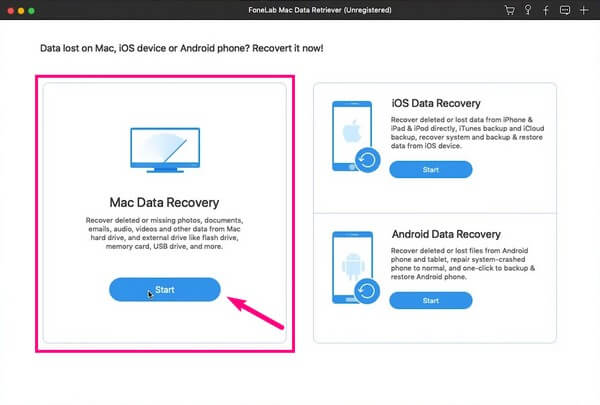
以下界面包含可使用 FoneLab Mac Data Retriever 恢复的文件类型。 这包括图像、视频、音频、文档、电子邮件等。 Safari 上的书签没有特定类型,因此您可以选择 其它 用于将书签包含在扫描过程中。 之后,选择 圖書分館的位置 您的数据,然后单击 Scan 扫描.
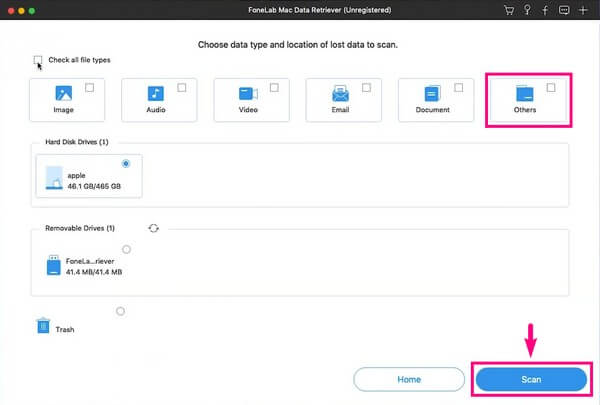
之后 快速扫描,将显示各种文件类型的文件夹。 您可以打开它们中的每一个以找到丢失的书签。 还可以访问该程序的其他功能,以帮助您更轻松地查找数据。 这 筛选器, 搜索栏, 深层扫描, 和更多。 您可以根据需要使用它们。
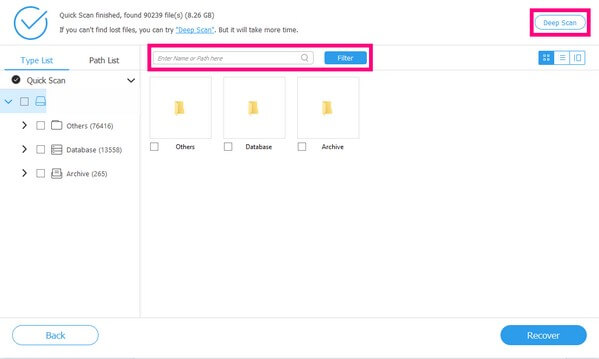
选择了所有要恢复的书签后,您终于可以点击 恢复 右下角的选项卡以检索您的数据。
FoneLab数据检索器-从计算机,硬盘驱动器,闪存驱动器,存储卡,数码相机等中恢复丢失/删除的数据。
- 轻松恢复照片,视频,文档和更多数据。
- 恢复之前预览数据。
第 2 部分。 在 icloud.com 上的 Mac 上恢复 Safari 书签
另一种流行的方法是 iCloud。 此服务自动存档 Safari 书签并使用早期版本恢复它们。 如果您不小心清除了书签,您可以快速转到 iCloud 并恢复它们仍然保存的版本。 但请注意,您在 Mac 上使用的帐户必须与您将登录 iCloud 的帐户相同。 否则,您将无法恢复它们。
按照以下说明在 icloud.com 上的 Mac Safari 上恢复已删除的书签:
访问网站 icloud.com,然后单击 方形点 工具栏中的符号。 之后,选择 数据恢复工具.
点击 还原书签 选项。 您将在屏幕上看到可用的书签。 选择您要恢复的那些。 最后,点击 恢复 取回您的书签。
第 3 部分。使用 Time Machine 在 Mac 上恢复 Safari 书签
Time Machine 是 Mac 上的一项内置功能,您可以在其中备份数据。 Mac 用户依靠此方法将文件恢复到其原始形式或位置。 它名副其实,让文件及时返回。 但是,您需要先进行备份,然后才能恢复。 因此,如果您无法事先创建,则此方法不适合您。
按照以下说明在带有 Time Machine 的 MacBook 上恢复已删除的 Safari 历史记录:
将您的 Time Machine 驱动器链接到 Mac。 在转到文件夹中,键入 〜/资源库,然后打开它以访问该文件夹。
输入 Safari 文件夹。 从那里,你会看到 的Bookmarks.plist 包含所需数据的文件。
打开时间机器,然后选择您的书签仍然可用的版本。 之后,单击 恢复 恢复您的数据。
FoneLab数据检索器-从计算机,硬盘驱动器,闪存驱动器,存储卡,数码相机等中恢复丢失/删除的数据。
- 轻松恢复照片,视频,文档和更多数据。
- 恢复之前预览数据。
第 4 部分。 有关 Mac 上的 Safari 书签恢复的常见问题解答
1. 是否可以使用 FoneLab Mac Data Retriever 在 Android 上恢复数据?
是的。 如果您认为不是,那是可以理解的,因为 Mac 计算机大多数时候只与 iPhone 兼容。 但是使用 FoneLab Mac Data Retriever,您可以将您的 Android 手机连接到 Mac 以恢复您的数据。
2.时光机免费吗?
是的。 Time Machine 是一款预装在 Mac 上的免费备份软件。 但由于它是免费的,请记住它不如 iCloud 安全。 它没有强大的安全措施来保护您的数据免遭损坏或被盗。
3. Safari 上删除的书签格式化后还能恢复吗?
是的你可以。 如果你使用 FoneLab Mac数据检索器, 格式化后书签很容易恢复。 该工具可让您在遇到格式化、计算机病毒、意外删除、意外断电等不同情况后恢复数据。
FoneLab数据检索器-从计算机,硬盘驱动器,闪存驱动器,存储卡,数码相机等中恢复丢失/删除的数据。
- 轻松恢复照片,视频,文档和更多数据。
- 恢复之前预览数据。
感谢您阅读到这里。 感谢您尝试我们提供的方法所付出的努力。 您可以访问 FoneLab Mac数据检索器 网站了解更多。
